- English (English)
- Bulgarian (Български)
- Chinese Simplified (简体中文)
- Chinese Traditional (繁體中文)
- Czech (Čeština)
- Danish (Dansk)
- Dutch (Nederlands)
- Estonian (Eesti)
- French (Français)
- German (Deutsch)
- Greek (Ελληνικά)
- Hungarian (Magyar)
- Italian (Italiano)
- Japanese (日本語)
- Korean (한국어)
- Polish (Polski)
- Portuguese (Brazilian) (Português (Brasil))
- Slovak (Slovenský)
- Swedish (Svenska)
- Turkish (Türkçe)
- Ukrainian (Українська)
- Vietnamese (Tiếng Việt)
Realizar capturas de pantalla y reconocimiento de textos
ABBYY Screenshot Reader puede crear capturas de pantalla de áreas seleccionadas en la pantalla de su ordenador y guardarlas en un archivo, copiarlas al portapapeles o enviarlas a ABBYY FineReader.
Cuando se inicia ABBYY Screenshot Reader, la ventana ABBYY Screenshot Reader aparece en la pantalla de su ordenador.
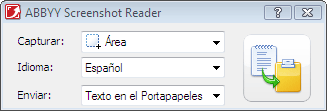
La ventana ABBYY Screenshot Reader contiene herramientas para reconocer texto y tablas en la pantalla de su ordenador, para crear capturas de pantalla de áreas de la pantalla seleccionadas, y para configurar la aplicación.
Para realizar una captura de pantalla o reconocer un fragmento de texto:
- De la lista Captura de pantalla en ABBYY Screenshot Reader seleccione un método de captura de pantalla:
- Área
- Ventana
- Pantalla
- Pantalla programada
- En la lista Idioma seleccione un idioma de reconocimiento
- En la lista Enviar seleccione la aplicación de destino a la cual la captura de pantalla reconocida o el texto serán enviados
- Haga clic en

- Si la opción Área está seleccionada, se seleccionará un área en la pantalla.
- Si selecciona Ventana, el cursor cambiará a
 .
. - Si selecciona Pantalla o Pantalla programada, la captura de pantalla se creará automáticamente.
- Para cancelar la captura de pantalla, presione Esc o el botón derecho del ratón.
- Para cancelar el reconocimiento, haga clic en Detener o presione Esc.
captura un área de su elección.
captura una parte de la pantalla (por ejemplo, una ventana, un fragmento de una ventana, una barra de herramientas, etc.).
captura la pantalla completa.
captura la pantalla completa con un retardo de 5 segundos.
El texto o la captura de pantalla seleccionados pueden ser enviados a:
- el Portapapeles(Texto en el Portapapeles, Tabla en el Portapapeles o Imagen en el Portapapeles).
- un nuevo documento (Texto en Microsoft Word[1] o Tabla en Microsoft Excel[2]).)
- un archivo (Texto en archivo, Tabla en archivo o Imagen en archivo) En el cuadro de diálogo Guardar como indique un nombre de archivo y seleccione un formato.
- ABBYY FineReader 11 (Imagen en ABBYY FineReader[3]). Seleccione este elemento si el área de pantalla contiene tanto texto como imágenes
- un archivo *.bmp y adjunto a un mensaje de correo electrónico recién creado (Imagen en correo electrónico).
Importante!
Este elemento requiere que:
[1] Microsoft Word
[2] Microsoft Excel
[3] ABBYY FineReader 11
estén instalados en su ordenador.
Dependiendo del elemento que seleccione en la lista Captura de pantalla la captura de pantalla se creará automáticamente o aparecerá una herramienta de captura permitiéndole seleccionar el área diseñada:
Si es necesario, ajuste la posición y los bordes del área y haga clic en Capturar.
Para ajustar los bordes de un área, coloque el puntero del ratón en un borde y arrástrelo manteniendo pulsado el botón izquierdo del ratón. Para mover un área, seleccione el área y muévala manteniendo pulsado el botón izquierdo del ratón.
Coloque el cursor del ratón en el área deseada y cuando aparezca un marco de color, presione el botón izquierdo del ratón.
Nota:
8/27/2018 7:01:48 AM